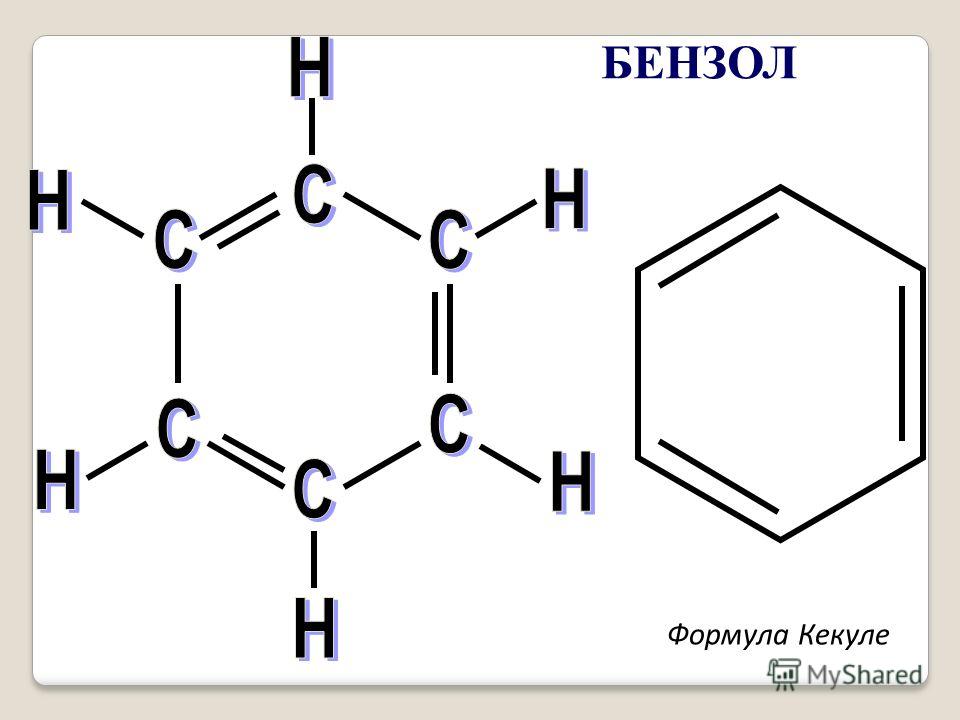Химическая схема в Word органических соединений
Химическая схема в Word. Сегодня в комментариях мне задали вопрос: — Как в Ворде нарисовать мезомерные эффекты в органических соединениях? Откровенно говоря, в химии я понимаю, как баран в библии. Но, как говорится «Взялся за гуж — не говори, что не дюж». Посмотрела я в Интернете, что это за «зверь» такой — мезомерный эффект, и решила описать создание такой формулы на примере «Мезомерного эффекта заместителей». Как оказалось, ничего сложного в создании такой формулы нет. Хотя для таких целей лучше использовать специальные программы, которые наверняка есть в Интернете. Но раз просят показать в Ворде, то будем делать в Ворде.
Для того чтобы нарисовать такую схему в Word, нам понадобиться вспомнить статью Как нарисовать схемы в Word 2003. Если что-то будет не понятно, то переходите и смотрите. А пока займемся описанием создания химической схемы.
Устанавливаем курсор на документе, в том месте, где мы хотим расположить нашу схему.
У нас появиться вот такая рамочка-заготовка нашей будущей схемы. Именно в ней мы и будем её создавать.
Идем на той же панели Рисование в инструменты Автофигуры, и выбираем там Блок-схема – фигуру Подготовка.
Просто щелкаем по этой фигуре мышкой, а потом переходим на наше полотно и щелкаем мышкой в том месте, где хотим расположить первый элемент формулы. Потом всё это можно будет переместить.
Теперь нам надо развернуть эту фигуру и немножко изменить. Подводим курсор мышки к зеленому кружочку. Вокруг этого кружочка появится круговая черная стрелка. Не отпуская клавишу, поворачиваем фигуру перемещением мышки по столу, пока фигура не повернется так, как нам необходимо.
Теперь можете отпустить клавишу. Потом подводим курсор к правому белому кружочку (он примет вид двунаправленной стрелки), и опять же, не отпуская клавишу немного растягиваем фигуру вправо.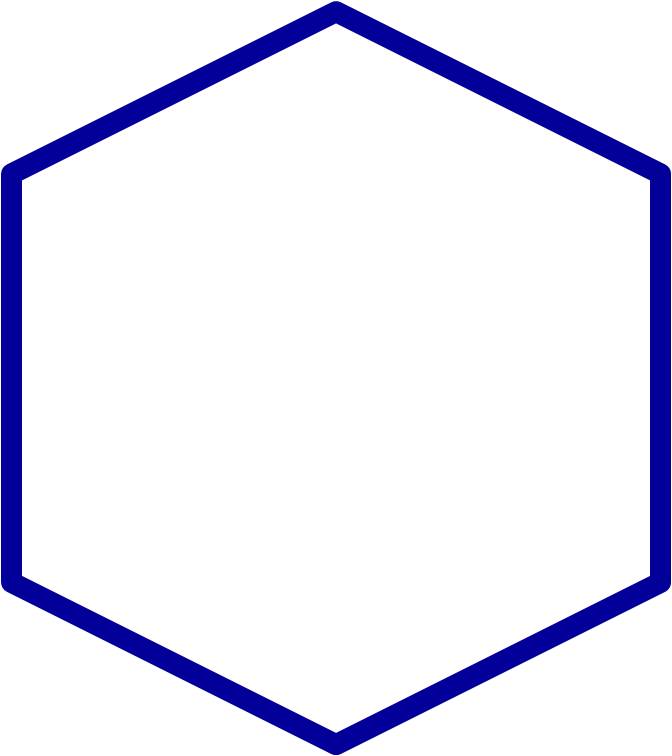
В инструментах Автофигуры выбираем Соединительные линии – Прямая соединительная линия.
Переходим опять на нашу заготовку, подводим курсор к верхушке фигуры, совмещаем курсор с кружочком верхушки (сначала выделите фигуру щелчком мыши по ней), и не отпуская левой клавиши мыши протягиваем линию вверх.
Внутри фигуры линии будем делать инструментом Линия.
Щелкаем по этому инструменту и переходим к нашей фигуре. Сразу хочу сказать, что линии внутри фигуры делать не просто, поэтому мы будем рисовать её снаружи и переносить вовнутрь. Для удобства можно увеличить масштаб вашего документа.
Параллельную линию лучше рисовать с нажатой клавишей Alt. Длинной ее не рисуйте, иначе она при переносе приклеится к какому-нибудь маркеру (кружочки на выделенной фигуре), и придется создавать её заново. Вообще этот процесс оказался самым трудоемким. Без тренировки сразу не получится.
После создания линии, наводим на неё курсор, и когда он примет вид крестика со стрелочками на концах, нажимаем левую кнопку мыши, и не отпуская её, перемещаем линию вовнутрь фигуры, ближе к боковой грани.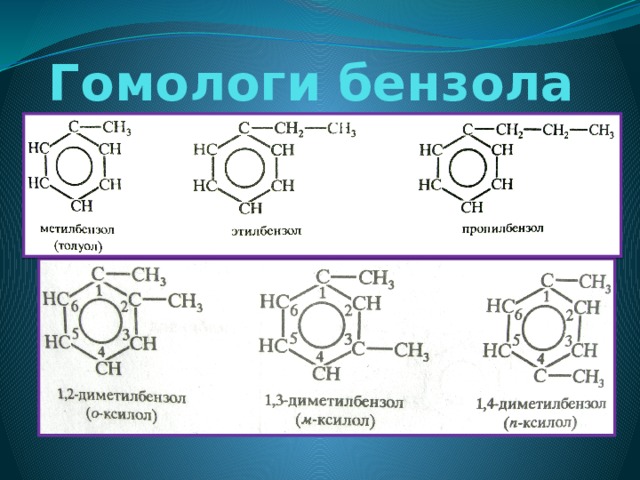 Не старайтесь приблизить линию очень близко – она приклеится к боковой грани.
Не старайтесь приблизить линию очень близко – она приклеится к боковой грани.
После каждой неудачной попытки необходимо опять щелкать по инструменту Линия. С пяти попыток у меня получилось. И не забывайте нажимать и удерживать клавишу Alt, когда рисуете косые линии.
Ну вот, самое сложное мы сделали.
Теперь мы объединим все наши фигуры и линии в одно целое. Для этого выделите каждый элемент щелчком мыши, удерживая клавишу Ctrl, как у меня на рисунке. У каждой фигуры должны появиться маркеры.
Аккуратно щелкните правой кнопкой мыши внутри главной фигуры (так, чтобы маркеры не исчезли), и выберите из выпадающего меню – Группировка – Группировать.
Теперь эту фигуру можно перемещать и копировать.
Совет.
Создавайте эти рисунки в отдельном документе, и сохраняйте как шаблон. Потом вы просто будете копировать необходимый рисунок, вставлять его в документ и дописывать к нему формулы.
Так как нам нужен не один такой элемент, то мы скопируем его и перенесем копию в другое место.
Щелкните правой кнопкой мыши внутри фигуры, и выберите Копировать.
Теперь щелкните правой кнопкой мыши в любом не занятом месте будущей схемы и выберите пункт Вставить.
У вас появится вторая точно такая же фигура.
Перетащите её мышкой, куда вам необходимо.
Теперь примемся за прописывание формул и заголовка схемы.
Для этого выбираем на панели Рисование инструмент Надпись, и жмем по ней мышкой.
Переходим на поле схемы и щелкаем мышкой вверху, где у нас будет название блок-схемы.
Появится квадратное поле для написания текста. Можете его растянуть и сжать, где необходимо.
Текст форматируется так же, как и в простом документе. Если Вам не нужна рамочке вокруг текста, то можете её убрать.
Точно таким же образом пишем названия формул. Не забывайте про копирование. Все похожие надписи можно копировать вместе с рамочкой. Рамочки потом можете убрать. Символы берем из таблицы Символов (- Вставка – Символ -).
Все похожие надписи можно копировать вместе с рамочкой. Рамочки потом можете убрать. Символы берем из таблицы Символов (- Вставка – Символ -).
Осталось убрать рамочки и добавить стрелки.
Выбираем в Автофигурах Фигурные стрелки и вставляем их. Не забываем, что все можно поворачивать и изменять. Всё можно раскрасить и приукрасить. Это уже на ваш вкус.
Как написать объявление в ворде с отрывными номерами телефона
Как в ворде сделать рамку вокруг текста
Удачи!
Документ Microsoft Office Word — Стр 2
Еще одним преимуществом MathType является широкое использование сочетаний клавиш. В программе предусмотрено применение таких сочетаний для большинства основных действий, в том числе и для вставки символов и шаблонов.
Увидеть
этот список, а самое главное, изменить
установленные по умолчанию настройки
можно, воспользовавшись пунктом Customize
Keyboard (Настройка клавиатуры). В одноименном
окне указаны всевозможные действия
программы, сгруппированные по командам
меню и сфере применения: Formatting
(Форматирование), Toolbar Commands (Команды
панелей инструментов), Menu Commands (Команды
меню) и т. д.). Выбрав нужное действие
из списка, вы можете указать для него
используемое сочетание клавиш (рис. 3.11).
В одноименном
окне указаны всевозможные действия
программы, сгруппированные по командам
меню и сфере применения: Formatting
(Форматирование), Toolbar Commands (Команды
панелей инструментов), Menu Commands (Команды
меню) и т. д.). Выбрав нужное действие
из списка, вы можете указать для него
используемое сочетание клавиш (рис. 3.11).
Рис. 3.11. В окне Customize Keyboard (Настройка клавиатуры) настраивают сочетания клавиш практически для любых действий
В меню Preferences (Настройки) также доступны общие настройки внешнего вида окна MathType (пункт Workspace Preferences (Настройки рабочей области)). При изменении настроек можно указать их применение только для новых введенных формул либо для всех, которые были ранее набраны в окне редактора.
Примечание
Программа позволяет сохранять настройки в специальном файле – Preference File (EQP) – и при необходимости восстанавливать их из этого файла.
Интеграция с Microsoft Word
После
установки MathType интегрируется в редактор
Word, добавляя в окно программы свою панель
инструментов и пункт главного меню.
Примечание
После установки MathType в результате нажатия кнопки Редактор формул или выполнения команды Вставка > Объект > Microsoft Equation 3.0 будет запущен MathType.
В документ Word можно вставить созданные в MathType формулы четырех типов. Это обычная формула, состоящая из одной строки (ей соответствует кнопка InlineEquation; действие этого пункта меню и кнопки панели инструментов анологично запуску обычного редактора формул Word). Кроме этого, в документ Word можно вставить формулу, состоящую из нескольких строк (Display Equation), а также формулы с левой и правой нумерацией (Left-Numbered Display Equation и Right-Numbered Display Equation).
Выбор
любого из этих пунктов отобразится в
отдельном окне редактора MathType,
предназначенном для ввода формулы.
Набрав формулу, можно закрыть окно
редактора, и все изменения будут
отображены в окне с содержимым документа
Word.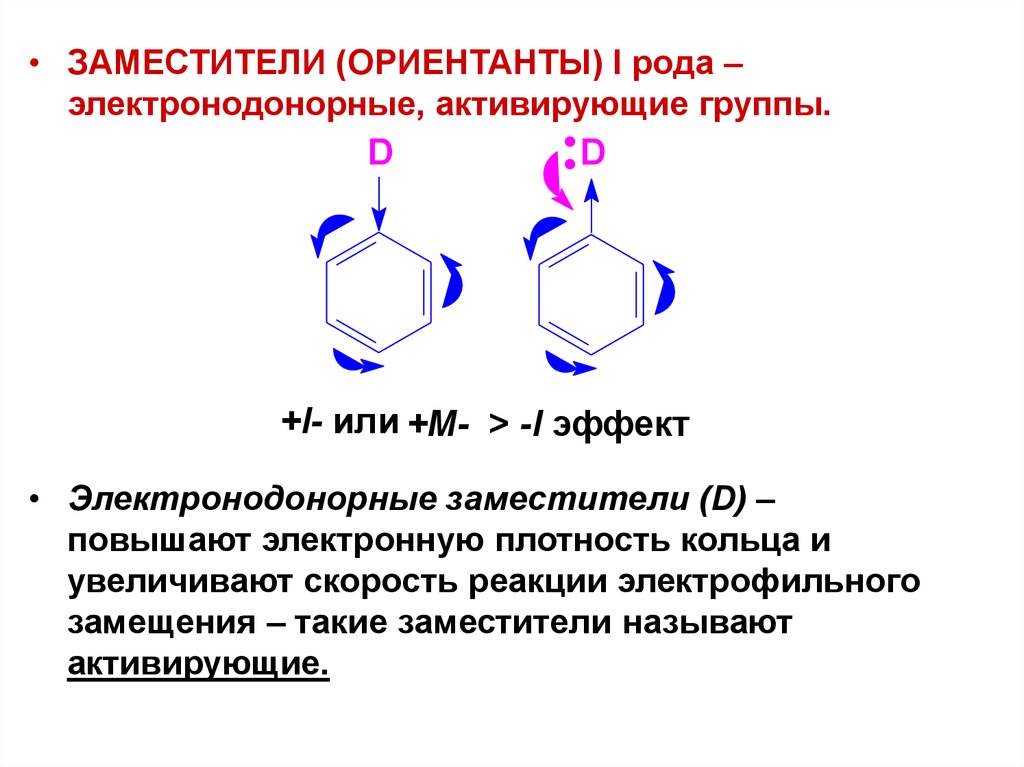
С помощью кнопок для вставки нумерованных формул вы можете вставить в документ Word формулу, слева или справа от которой будет добавлен номер. Первая формула будет иметь номер 1.1, вторая – 1.2 и т. д. Первым при этом указан номер раздела, вторым – номер формулы.
Автоматическая
нумерация формул в MathType – одно из тех
удобных решений, которых не хватало в
редакторе Word. Кроме этого, с помощью
специальных кнопок можно вручную
вставлять номера формул и разделов. При
необходимости вы можете задать
самостоятельно номер первой формулы,
состоящий из номера раздела и номера
формулы (например, можно начать не с
номера 1.1, а сразу с 3.1., если нумерация
ваших разделов такова). Для этого
предназначена кнопка Insert Equation Number
(Вставить номер формулы). Для правильной
нумерации формул, расположенных в разных
разделах, предусмотрена вставка разрыва
раздела.
Специальный пункт Format Equation Number (Формат номера формулы) меню MathType позволяет настроить формат номеров формул, указав разделитель между номерами и используемые скобки.
Рис. 3.12. Вставка разрыва раздела с помощью соответствующей кнопки
Благодаря поддержке соответствующей технологии вы можете перетаскивать формулу непосредственно из окна MathType. Кроме этого, вы можете вставлять объект из MathType в документ Word с помощью буфера обмена. Поддержка технологии обмена данными OLE делает возможным редактирование вставленных формул непосредственно из окна редактора Word. Достаточно дважды щелкнуть на формуле, и тут же будет запущен редактор MathType, в котором отобразится содержимое формулы.
3.3. Химический редактор ChemPen3D[2]
Если
перед вами стоит задача написать реферат
по химии, и вы хотите, чтобы ваша работа
выглядела достойно и заслуживала оценки
«отлично», то придется потрудиться не
только над содержанием, но и над
качественным оформлением химических
формул и уравнений реакций. Конечно,
уравнение любой неорганической реакции
без труда можно создать в Word. Для этого
нужно перейти на английскую раскладку,
набрать уравнение, используя символы
«+», «>» или «=», а для редактирования
индексов в формулах использовать кнопки
верхнего/нижнего индекса. Однако как
быть, если в реферате должна присутствовать
структурная формула органического
вещества, в молекуле которого есть
бензольное кольцо? Как, например, оформить
реакцию органических веществ с указанием
над стрелкой условий протекания процесса?
Конечно,
уравнение любой неорганической реакции
без труда можно создать в Word. Для этого
нужно перейти на английскую раскладку,
набрать уравнение, используя символы
«+», «>» или «=», а для редактирования
индексов в формулах использовать кнопки
верхнего/нижнего индекса. Однако как
быть, если в реферате должна присутствовать
структурная формула органического
вещества, в молекуле которого есть
бензольное кольцо? Как, например, оформить
реакцию органических веществ с указанием
над стрелкой условий протекания процесса?
Со
всеми этими трудностями можно легко
справиться с помощью любого химического
редактора. Таких редакторов существует
огромное количество. В этом разделе
рассмотрим редактор химических структур
ChemPen3D по двум причинам. Во-первых,
ChemPen3D крайне прост в использовании и
научиться создавать в нем сложные
формулы можно практически интуитивно.
Во-вторых, по сравнению с другими
аналогичными редакторами, он очень
компактен и занимает всего лишь 2,5 Мбайт
пространства на жестком диске. Так что
смело устанавливайте ChemPen3D на свой
компьютер и учитесь оформлять рефераты
и другие письменные работы по химии
красиво.
Так что
смело устанавливайте ChemPen3D на свой
компьютер и учитесь оформлять рефераты
и другие письменные работы по химии
красиво.
Рассмотрим работу с trial-версией программы ChemPen3D. Запустив ее, проигнорируйте запрос регистрационного кода и нажмите кнопку ОК.
Чтобы не ограничиваться сухим описанием пунктов меню (рис. 3.13), будем обращаться к ним по ходу создания органической реакции.
Рис. 3.13. Главное меню программы ChemPen3D
В качестве примера выберем схему получения фенола из кумола (изопропилбензола) путем окисления кислородом воздуха. Именно таким способом фенол получают в промышленности.
Начнем с бензольного кольца. Чтобы вставить его в документ, выполните команду Benzene > Add (Бензол > Добавить), затем поместите указатель (в ChemPen3D он имеет вид плюсика) в область, где будет размещаться формула, и щелкните кнопкой мыши.
Внимание!
Запомните:
любая структура вставляется в документ
щелчком левой кнопкой мыши после
выполнения соответствующей команды.
Примечание
С каждым новым щелчком в рабочей области будет появляться структура, которая была выбрана последней командой. Чтобы избежать этого, нажмите Reset либо сразу же переходите к выполнению новой команды. Отменить последнее действие можно, нажав Undo.
Теперь в кольцо нужно ввести изопропильный радикал. Для этого выполните команду Chain > Branch > i-Propyl (Цепь > Ответвление > Изопропил) и щелкните возле того атома, к которому должен присоединиться заместитель. По умолчанию в С-С-связях атомы углерода скрыты, поэтому углеродные цепи отображаются в виде веточек или зигзагов. Такая форма записи для многих непривычна и малопонятна. Чтобы вернуться к знакомому виду, в месторасположении каждого атома углерода в цепи щелчком правой кнопкой мыши откройте панель Atom Tool (Атом) и нажмите кнопку АНп. В результате в углеродной цепи появятся атомы углерода с количеством атомов водорода, определенным правилами валентности.
Если
расположение объекта в документе вас
не устраивает, можно перемещать его по
рабочей области. Выделите весь объект
голубой рамкой, передвигая мышь при
нажатой левой кнопке. В результате он
окрасится в красный цвет. Таким же
образом поместите структуру в новое
место и нажмите Done (Выполнено) в окне
Editor Group (Редактор групп) (параметры
данного окна в данном случае малозначимы,
поэтому рассматривать их не будем). Для
удаления объекта нажмите Delete (Удалить)
в этом же окне.
Выделите весь объект
голубой рамкой, передвигая мышь при
нажатой левой кнопке. В результате он
окрасится в красный цвет. Таким же
образом поместите структуру в новое
место и нажмите Done (Выполнено) в окне
Editor Group (Редактор групп) (параметры
данного окна в данном случае малозначимы,
поэтому рассматривать их не будем). Для
удаления объекта нажмите Delete (Удалить)
в этом же окне.
Так же, без разрыва связей, можно перемещать и части молекулы. Для этого голубой рамкой нужно выделить не всю структуру, а отдельную группу, а затем переместить ее в нужном направлении.
Чтобы ввести стрелку, нажмите кнопку Symbol. В открывшемся окне Add Symbol (Добавить символ) щелкните на >, а затем на участке, куда нужно добавить стрелку.
С созданием молекулы кислорода 02 придется немного потрудиться. Дело в том, что в текстовом режиме не предусмотрены верхние и нижние индексы, поэтому набрать формулу как текст не получится. Будем «собирать» молекулу «по частям».
Атом
кислорода выберите в окне Periodic Table
(Периодическая таблица), открывающемся
командой Atom > Add (Атом > Добавить). Индекс добавьте как текст. Откройте
окно Add Symbol (Добавить символ) командой
Symbol (Символ) и нажмите кнопку Text (Текст).
После щелчка на рабочей области там,
где должна появиться цифра, откроется
окно текстового редактора (Text Editor)
(рис. 3.14). Наберите в строке ввода 2 и
нажмите кнопку Done (Выполнено). Таким
образом в ChemPen3D можно создать любые
текстовые комментарии. Чтобы удалить
текст, щелкните на нем правой кнопкой
мыши и в окне Text Editor (Редактор текста)
нажмите кнопку Delete (Удалить).
Индекс добавьте как текст. Откройте
окно Add Symbol (Добавить символ) командой
Symbol (Символ) и нажмите кнопку Text (Текст).
После щелчка на рабочей области там,
где должна появиться цифра, откроется
окно текстового редактора (Text Editor)
(рис. 3.14). Наберите в строке ввода 2 и
нажмите кнопку Done (Выполнено). Таким
образом в ChemPen3D можно создать любые
текстовые комментарии. Чтобы удалить
текст, щелкните на нем правой кнопкой
мыши и в окне Text Editor (Редактор текста)
нажмите кнопку Delete (Удалить).
Кстати, если вас устроит структурная формула кислорода (0=0), вы можете поместить ее в документ, выполнив команду Atom > Add Molecule > 02 (Атом > Добавить молекулу > 02).
Рис. 3.14. Создание текста в ChemPen3D
Первая половина реакции готова. Перейдем к фенолу. Как создать бензольное кольцо, вам уже известно. ОН-группа добавляется командой Branch > ОН (Присоединить > ОН) и щелчком возле атома, к которому она должна присоединиться.
Знак
«+» вводится со знакомой панели Add Symbol
(Добавить символ), вызываемой командой
Symbol (Символ). Удалить его можно так же,
как и текстовый комментарий.
Удалить его можно так же,
как и текстовый комментарий.
Осталось лишь нарисовать молекулу ацетона. Вспомним название ацетона по номенклатуре – пропан-2-он. Значит, чтобы получить ацетон, к молекуле пропана в положение 2 нужно ввести кетогруппу =0. Так и поступим. Пропан поместим в документ, выполнив команду Chain > Add > З-Propane (Цепь > Добавить > З-Пропан) (цифра возле названия углеводорода показывает количество атомов в углеродной цепи). Кетогруппу введем командой Branch > =0 (Присоединить > =0) и щелчком возле положения 2 в пропане. Как визуализировать углеродные атомы, читайте выше, в описании создания молекулы изопропилбензола.
Итак,
уравнение реакции готово. Чтобы в
реферате оно смотрелось гармонично,
нужно привести в соответствие шрифты,
применяемые при оформлении работы, и
начертание символов в ChemPen3D. Так, если
при наборе текста вы используете
стандартный для документов Word шрифт
Times New Roman с кеглем 10–12 пт, то такие же
настройки лучше применить и в ChemPen3D. Для
этого выполните команду File> Font (Файл
> Шрифт) и установите в открывшемся
окне необходимый шрифт и кегль.
Для
этого выполните команду File> Font (Файл
> Шрифт) и установите в открывшемся
окне необходимый шрифт и кегль.
Вставить уравнение реакции в документ Word можно следующим образом. Выполните команду File > CopyToClipboard (Файл > Копировать в буфер), откройте документ Word и вставьте реакцию стандартным способом – командой Вставить контекстного меню.
Сделаю еще несколько замечаний, которые в дальнейшем помогут вам при создании формул.
Чтобы заменить в молекуле один атом на другой, щелкните на нем правой кнопкой мыши и выберите в окне Atom Editor (Атомный редактор) новый. Кнопки R.AHn и R.nHA на открываемой параллельно панели Atom Tool (Атом) служат для смены последовательности атомов в группе. Так, с их помощью ОН-группу можно записать в форме НО.
Если
требуется заменить одинарную связь на
двойную или тройную, точно так же щелкните
на ней правой кнопкой мыши и проведите
нужные замены. Всегда следите за
соблюдением валентностей – программа
не сообщает о нарушении их правил.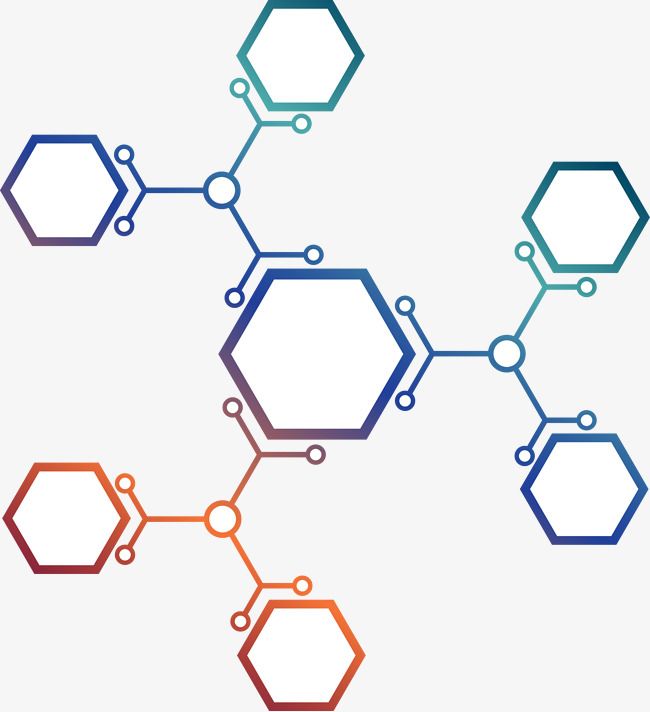
Чтобы создать копию структуры, выделите ее мышью и в открывшемся окне Group Editor (Редактор групп) нажмите Clone (Дублировать).
В ходе написания реакции мы обратились практически ко всем меню ChemPen3D. Чтобы у вас не возникло путаницы с их многочисленными командами, коротко скажем о назначении наиболее важных из них.
• Symbol (Символ). Вызывает окно Add Symbol (Добавить символ), из которого в рабочую область можно вставить стрелки-разделители реагентов и продуктов реакции (в том числе и обратимой), символы частичных зарядов на атомах, знаки «+», «°С». Отсюда же кнопкой Text (Текст) вызывается окно текстового редактора (Text Editor), в котором создаются комментарии.
• Benzene
(Бензол). Команда Add (Добавить) помещает
в документ молекулу бензола, Branch
(Присоединить) вводит в структуру
фенильный радикал, Fuse (Слить) позволяет
создать конденсированное ароматическое
соединение путем присоединения по
двойной связи к бензольному кольцу
(если оно есть в документе) еще одного
кольца.
• Ring (Кольцо). С помощью команд этого меню в документ можно ввести (Add (Добавить)) циклический углеводород с количеством атомов углерода от трех до десяти, присоединить циклический радикал к другой молекуле (Branch (Присоединить)), создать конденсированную структуру (Fuse (Слить)) или сделать один из углеродных атомов общим для двух циклов (Join (Объединить)). (Размер присоединяемого кольца выбирается здесь же).
• Chain (Цепь). Командой Add (Добавить) можно поместить в рабочую область предельный (нормальный или разветвленный) углеводород (первый столбик списка) или молекулу с двойной или тройной связью (второй столбик списка). Команда Branch позволяет присоединить к молекуле углеводородный радикал.
• Branch (Присоединить). Меню содержит множество групп, наиболее часто встречающихся в органической химии.
• Atom
(Атом). Меню позволяет вставлять в
документ различные атомы (команда Add),
ионы и молекулы (команды Add AHs и Add
Molecule), а также присоединять атом к
структуре (Branch) или соединять два атома
связью (Link Atoms).
• Undo/Redo. Отмена/восстановление последнего действия.
• Reset. Сброс из памяти последней команды.
• File. Данное меню содержит стандартные команды открытия нового (New) или уже существующего файла (Open), сохранения документа в стандартном формате ChemPen3D – СНР (Save) или других доступных форматах (Save As), распечатки документа (Print), копирования формул в буфер обмена (CopyToClipboard), настройки шрифтов (Font).
Помимо стандартных пунктов, в меню File (Файл) есть замечательные команды, позволяющие создавать реальное трехмерное изображение молекулы с соблюдением соотношения размеров атомов, длин связей и валентных углов. Благодаря 3D-функциям вы не только узнаете, в каком виде в действительности существуют молекулы того или иного вещества, но и сможете украсить свой доклад эффектным рисунком.
Как
создать 3D-изображение, рассмотрим на
примере нуклеотида – основной структурной
единицы молекулы ДНК, которая выполняет
в организме роль носителя генетической
информации.
В первую очередь нужно построить обычную двумерную молекулу точно так же, как мы поступали выше. Мы подробно рассмотрели приемы работы в ChemPen3D, поэтому трудностей с этим у вас возникнуть не должно (рис. 3.15).
Рис. 3.15. Двумерная структура нуклеотида
Как
видите, молекулу мы изобразили ровную,
с прямыми углами, однако сделали это
лишь для удобства восприятия. На самом
же деле геометрия молекулы (длины связей
и валентные углы) совершенно иная и
соответствует наименьшей энергии
(другими словами, молекула стремится к
тому, чтобы в ней не было каких-либо
напряжений и межатомных отталкиваний).
Чтобы привести молекулу в реальное
состояние с наименьшей энергией,
выполните команду File > 3D Optimizer (Файл >
3D-Оптимизатор) и в открывшемся окне
Optimize Geometry (Оптимизировать геометрию)
нажмите GO. На ваших глазах в структуре
изменятся длины связей и углы между
ними. Чтобы отобразить скрытые атомы
водорода, выполните команду Atom > Add Hs
3D (Атом > Добавить Н 3D).
Теперь переходим к самому интересному – трехмерной визуализации. За вид молекулы в трехмерном пространстве отвечает пункт 3D Views (3D-виды) меню File (Файл). Выполнив соответствующую команду, вы сможете выбрать один из 15 типов отображения. После этого молекула превратится в красочную 3D-структуру (рис. 3.16).
Рис. 3.16. Трехмерная структура нуклеотида (в двух ракурсах)
После выполнения команды File > 3D Animator (Файл > 3D-аниматор) молекула начнет вращаться в выбранном вами направлении.
Как рисовать химические структуры в Word с помощью ChemDraw
Обычно мы сосредотачиваемся на обсуждении того, как на самом деле лучше проводить химические эксперименты, но сегодня мы представляем вам набор ресурсов, которые очень полезны для всех, кто обычно хочет рисовать химические структуры в Word с помощью ChemDraw, или как рисовать химические формулы в Word.
В учебных целях лучше и интереснее строить молекулы, используя набор моделей органической химии (у нас также есть руководство о том, как это может помочь в визуализации), но иногда вам действительно нужны эти чертежи на вашем компьютере!
Прошло много времени с тех пор, как я опубликовал свой последний пост в Химическом зале; Я был очень занят, но с этого момента я постараюсь обновлять наш веб-сайт как можно чаще. В качестве компенсации я подарю всем вам некоторые ресурсы, которые помогут вам улучшить вашу производительность при написании документов, связанных с химией, в текстовых процессорах, таких как Microsoft Word. В конце также можно найти последний действительно полезный бонус ChemDraw.
В качестве компенсации я подарю всем вам некоторые ресурсы, которые помогут вам улучшить вашу производительность при написании документов, связанных с химией, в текстовых процессорах, таких как Microsoft Word. В конце также можно найти последний действительно полезный бонус ChemDraw.
1 Использование химического словаря для проверки орфографии:
1.1 Вы можете рассмотреть возможность использования LaTeX для редактирования документов и рисования химических структур
2 Написание химических символов в Word: стрелка равновесия
3 Химические символы с использованием альтернативных кодов
4 Как рисовать химические структуры в Word с помощью ChemDraw
Использование химический словарь для проверки орфографии: Помимо того, что мы научимся рисовать химические структуры в Word, мы познакомимся с некоторыми другими приемами. Когда я пишу этот документ или любой другой документ, который хоть немного связан с химией, сбывается факт: я буду использовать функции «добавить в словарь», «игнорировать один раз» и «игнорировать все» все время… Что ж, с этим пакетом эта трудоемкая деятельность, похоже, закончилась!
Некто по имени Адам М.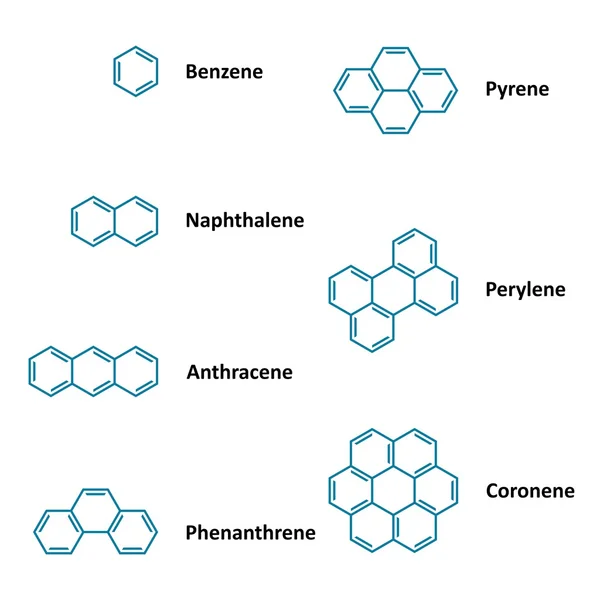 Азман создал химический словарь для проверки орфографии для текстовых процессоров. Это бесплатно загружаемое дополнение для проверки орфографии проверяет правописание (на американском английском) более 100 000 слов технической химии. Эти слова не встречаются в родном словаре пользователя: включены химические соединения, фрагменты систематической номенклатуры, лабораторные методики, химические дескрипторы. Файл проверки орфографии дополняет, но не перезаписывает любые собственные или пользовательские словари, уже функционирующие на компьютере пользователя.
Азман создал химический словарь для проверки орфографии для текстовых процессоров. Это бесплатно загружаемое дополнение для проверки орфографии проверяет правописание (на американском английском) более 100 000 слов технической химии. Эти слова не встречаются в родном словаре пользователя: включены химические соединения, фрагменты систематической номенклатуры, лабораторные методики, химические дескрипторы. Файл проверки орфографии дополняет, но не перезаписывает любые собственные или пользовательские словари, уже функционирующие на компьютере пользователя.
Это его публикация
Вы также можете напрямую загрузить пакет, нажав ЗДЕСЬ
Это должно работать в любом текстовом процессоре, а не только в MS Word. Я только что проверил его там, и он работает просто отлично! Следуя инструкциям автора, он совместим с Microsoft Word, iWork и OpenOffice.org Writer и работает на системах ПК, Macintosh или Linux. Установочный файл включен в загружаемый почтовый индекс.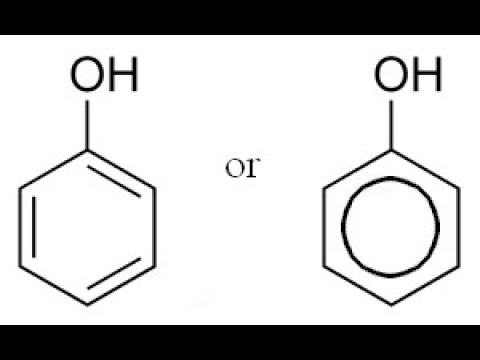 Он был составлен химиком-органиком, но будет полезен химикам всех специальностей.
Он был составлен химиком-органиком, но будет полезен химикам всех специальностей.
Конечно, это еще не все на сегодня. Теперь мы обсудим полезный прием, который поможет повысить вашу производительность при написании таких текстовых документов, о которых мы говорили.
Вы можете рассмотреть возможность использования LaTeX для редактирования документов и рисования химических структур
Прежде всего, я не могу не перечислить преимущества использования текстового процессора на основе LaTeX, он просто идеален для набора любого научного или технического текста, но во многих случаях вы не можете или просто не хотите его использовать, и вам приходится придерживаться стандартного текстового процессора, такого как MS Word. Например, я рекомендую эти более визуальные процессоры для коротких документов. Менее 10 страниц, я придерживаюсь MS Word. В общем, я не буду рассматривать LaTeX для написания менее 20 страниц. Кроме того, многие научные журналы потребуют от вас написания статьи в формате MS Word в соответствии с их шаблоном. В других случаях, например при написании диссертации, когда вам нужно включить много ссылок, диаграмм, изображений, уравнений, LaTeX будет очень удобен.
В других случаях, например при написании диссертации, когда вам нужно включить много ссылок, диаграмм, изображений, уравнений, LaTeX будет очень удобен.
Хорошо, но наша работа здесь заключается в том, чтобы повысить нашу эффективность при написании материалов, связанных с химией, в «классическом» текстовом процессоре, таком как MS Word, вот как это делается:
Написание химических символов в Word: стрелка равновесия
Я не знаю знаете, сколько раз меня спрашивали, как написать стрелку равновесия в Word. Или как рисовать химические формулы в word. Откройте ваш текстовый процессор. Введите 21cc, затем одновременно нажмите ALT и X (без пробела после 21cc). У вас получились хорошие стрелки равновесия! ⇌ Годы написания одних некрасивых «стрелочек» прошли (обратите внимание, что для некоторых последних версий MS Word работает комбинация ALT+C вместо ALT+X). Есть много символов, которые могут быть вам полезны
Word Chemistry Symbols Их намного больше, вы можете легко найти их все в поиске Google, просто найдите «alt+X коды слов», и все готово. Но сейчас вы, возможно, спросите… Ну, я должен помнить все эти коды? У меня хорошие новости, вам не нужно их запоминать.
Но сейчас вы, возможно, спросите… Ну, я должен помнить все эти коды? У меня хорошие новости, вам не нужно их запоминать.
Вы можете легко использовать функцию автозамены вашего текстового процессора, чтобы автоматически заменять любую текстовую комбинацию на нужный вам символ! Например, чтобы вы поняли, что я имею в виду: вы пишете <->, а затем ваша функция автозамены просто заменяет его на ⇌.
Вероятно, способ настройки отличается для каждого текстового процессора, вам просто нужно найти в Google «список автозамены [имя вашего текстового процессора]», и это будет легко объяснено.
Это для MS Word
Вам нужно будет найти такое окно (старое):
Ну, это довольно просто; вы вводите символ или комбинацию символов, которые вы хотите запомнить, а затем символ, который вы хотите заменить вводом.
Химические символы с использованием альтернативных кодов
Так как набирать химические символы в Word ? Конечно, помимо техники CODE, Alt+X, стоит поговорить об альтернативных кодах: вы держите Alt нажатой, а затем набираете число на цифровой клавиатуре. Затем появляется один символ.
Затем появляется один символ.
Есть несколько из них, которые стоит запомнить (или просто иметь этот Справочник химических ресурсов ), но вы можете просто проверить еще раз любой из доступных, выполнив быстрый поиск в Google (слово с альтернативным кодом).
Например:
- Alt + 0176 — символ градуса (это спасает планету…) °
- Alt + 156 — знак фунта £
- Alt + 1 дает улыбающееся лицо сомнительной полезности ☺
Опять же, для этих символов вы можете просто настроить функцию автозамены так, чтобы она заменяла (*) на ° или что угодно, что только можно себе представить. (Некоторые символы могут не отображаться с использованием определенных шрифтов).
Как рисовать химические структуры в Word с помощью ChemDraw
Наконец, я хочу закончить с бонусом ChemDraw. Вам действительно нужно посмотреть следующие видео на YouTube о вашем любимом программном обеспечении для рисования молекул. Я думал, что знаю, как использовать ChemDraw, но после того, как я увидел эту серию видео (не много, всего полчаса) все изменилось. Мне требуется примерно половина времени или даже меньше, чтобы рисовать структуры (а я рисую много вещей с помощью этого инструмента, поверьте мне), используя все эти команды быстрого доступа и ярлыки и, конечно же, настраивая их по своему усмотрению.
Мне требуется примерно половина времени или даже меньше, чтобы рисовать структуры (а я рисую много вещей с помощью этого инструмента, поверьте мне), используя все эти команды быстрого доступа и ярлыки и, конечно же, настраивая их по своему усмотрению.
Я мог бы писать весь день, но не смог бы объяснить так хорошо, как это делает в этих видеороликах французский химик Пьер Морье, который начинает свое первое блестящее видео, рисуя молекулу Виагры менее чем за 20 секунд:
Молекула ВиагрыДо вы думаете, что вы можете сделать это самостоятельно? Ну я конечно не мог раньше этой серии видео и ни все люди которые у меня видео прислать не могли.
Это первое, где менее чем за 15 минут он объясняет, как он это делает, и многие другие приемы и ярлыки для ChemDraw 9.0005
В следующем видео он продолжает свои советы и рекомендации по ChemDraw:
И, наконец, в последнем видео из серии он за 5 минут объясняет, как рисовать красивые каталитические циклы на ChemDraw:
Хорошо , это подходит к концу.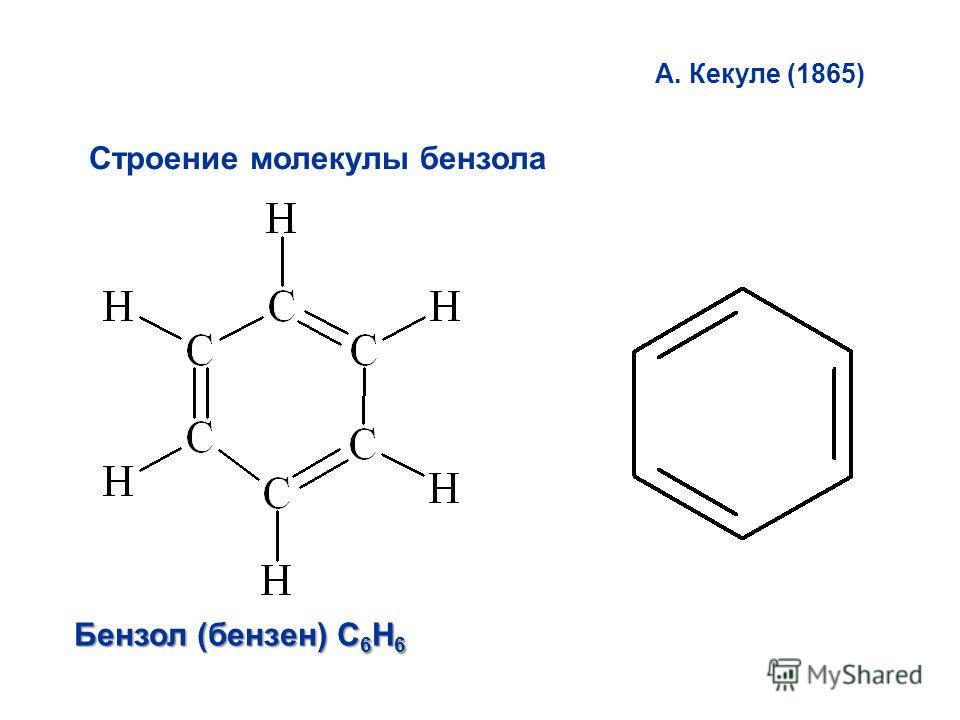 Я думаю, что это очень хорошее количество контента, который, безусловно, поможет вам — или, по крайней мере, я на это надеюсь. Эти приемы всегда пригодятся химику, даже с его первых шагов в качестве студента с базовым учебником, особенно если вы изучаете органическую химию, до тех пор, пока вы не занимаетесь профессиональными исследованиями. знать, как Нарисуйте химические структуры в Word практически везде!
Я думаю, что это очень хорошее количество контента, который, безусловно, поможет вам — или, по крайней мере, я на это надеюсь. Эти приемы всегда пригодятся химику, даже с его первых шагов в качестве студента с базовым учебником, особенно если вы изучаете органическую химию, до тех пор, пока вы не занимаетесь профессиональными исследованиями. знать, как Нарисуйте химические структуры в Word практически везде!
1.12: Рисование химических структур — Химия LibreTexts
- Последнее обновление
- Сохранить как PDF
- Идентификатор страницы
- 31379
Цели
После завершения этого раздела вы сможете
- предложить одну или несколько приемлемых структур Кекуле (структурных формул) для любой заданной молекулярной формулы
- напишите молекулярную формулу соединения, учитывая его структуру Кекуле.

- нарисуйте сокращенную структуру соединения, учитывая его структуру Кекуле.
- интерпретировать сокращенные структуры и преобразовывать их в структуры Кекуле.
- напишите молекулярную формулу соединения, учитывая его сокращенную структуру.
Учебные заметки
Рисуя структуру нейтрального органического соединения, полезно помнить, что
- каждый атом углерода имеет четыре связи.
- каждый атом азота имеет три связи.
- каждый атом кислорода имеет две связи.
- каждый атом водорода имеет одну связь.
Изучая общую химию, вы, возможно, уже изучали молекулярные структуры, используя структуры Льюиса. Поскольку органическая химия может включать большие молекулы, было бы полезно, если бы структуры Льюиса можно было сокращать. Три различных способа рисования органических молекул включают формулы Кекуле, сокращенные формулы и скелетные структуры (также называемые структурами линейных связей или линейными формулами). В ходе этого курса вы увидите молекулы, записанные во всех трех формах. Будет полезнее, если вы привыкнете переходить от одного стиля рисования к другому, смотреть на рисунки и понимать, что они представляют. Развитие способности конвертировать между различными типами формул требует практики и в большинстве случаев помощи молекулярных моделей. Студентам и профессиональным химикам доступны многие виды наборов моделей, и начинающим студентам рекомендуется приобрести один из них.
В ходе этого курса вы увидите молекулы, записанные во всех трех формах. Будет полезнее, если вы привыкнете переходить от одного стиля рисования к другому, смотреть на рисунки и понимать, что они представляют. Развитие способности конвертировать между различными типами формул требует практики и в большинстве случаев помощи молекулярных моделей. Студентам и профессиональным химикам доступны многие виды наборов моделей, и начинающим студентам рекомендуется приобрести один из них.
Упрощение структурных формул может быть достигнуто без потери информации, которую они передают. Формулы Кекуле — это просто термин органической химии для структур Льюиса, с которыми вы уже сталкивались. В сокращенных структурных формулах связи с каждым углеродом опущены, но каждая отдельная структурная единица (группа) записывается с цифрами в нижнем индексе, обозначающими несколько заместителей, включая атомы водорода. В формулах строк полностью опущены символы углерода и водорода (если только водород не связан с атомом, отличным от углерода).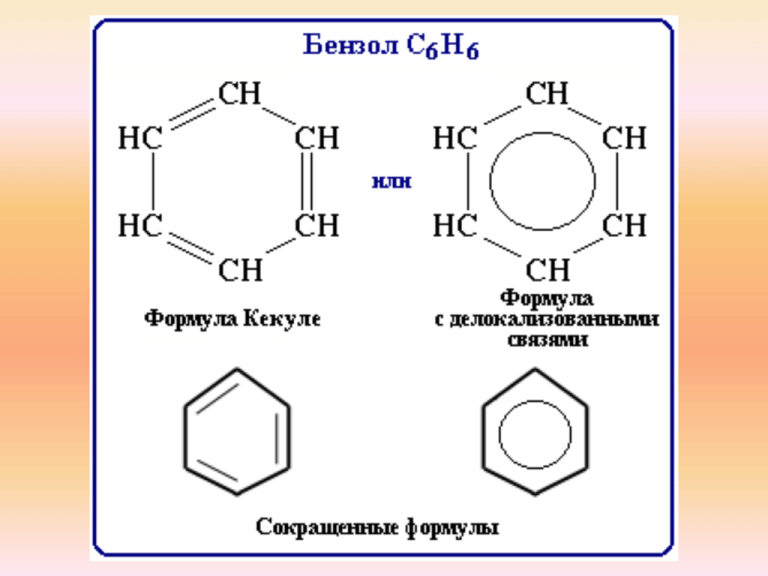 Каждый отрезок прямой линии представляет собой связь, концы и точки пересечения линий представляют собой атомы углерода, а правильное количество атомов водорода рассчитывается исходя из четырехвалентности углерода. Несвязывающие электроны валентной оболочки в этих формулах не учитываются.
Каждый отрезок прямой линии представляет собой связь, концы и точки пересечения линий представляют собой атомы углерода, а правильное количество атомов водорода рассчитывается исходя из четырехвалентности углерода. Несвязывающие электроны валентной оболочки в этих формулах не учитываются.
Kekulé (a.k.a. Lewis Structures)
Формула Кекуле или структурная формула отображает атомы молекулы в том порядке, в котором они связаны. Он также изображает, как атомы связаны друг с другом, например, одинарная, двойная и тройная ковалентная связь. Ковалентные связи показаны линиями. Число черточек указывает, является ли связь одинарной, двойной или тройной ковалентной связью. Показаны все метки атомов и все одинокие пары.
Краткая формула
Краткая формула состоит из символов элементов. Сокращенные структурные формулы показывают порядок атомов, как и структурные формулы, но записываются в одну строку, чтобы сэкономить место и сделать запись более удобной и быстрой. Порядок атомов предполагает связность в молекуле. Сокращенные структурные формулы также помогают показать, что группа атомов связана с одним атомом в соединении. Когда это происходит, вокруг группы атомов используются круглые скобки, чтобы показать, что они вместе. Кроме того, если к данному атому присоединено несколько одинаковых заместителей, это отображается номером в нижнем индексе. Пример — CH 4 , который представляет четыре атома водорода, присоединенные к одному и тому же углероду. Сокращенные формулы можно читать с любого направления, и H 3 C совпадает с CH 3 , хотя последнее встречается чаще.
Порядок атомов предполагает связность в молекуле. Сокращенные структурные формулы также помогают показать, что группа атомов связана с одним атомом в соединении. Когда это происходит, вокруг группы атомов используются круглые скобки, чтобы показать, что они вместе. Кроме того, если к данному атому присоединено несколько одинаковых заместителей, это отображается номером в нижнем индексе. Пример — CH 4 , который представляет четыре атома водорода, присоединенные к одному и тому же углероду. Сокращенные формулы можно читать с любого направления, и H 3 C совпадает с CH 3 , хотя последнее встречается чаще.
Посмотрите на приведенные ниже примеры и сопоставьте их с идентичными молекулами по структурам Кекуле и формулам линий.
| СН 3 СН 2 ОН | ClCH 2 CH 2 CH(OCH 3 )СН 3 | CH 3 NHCH 2 COOH |
| А | Б | С |
Давайте внимательно посмотрим на пример B.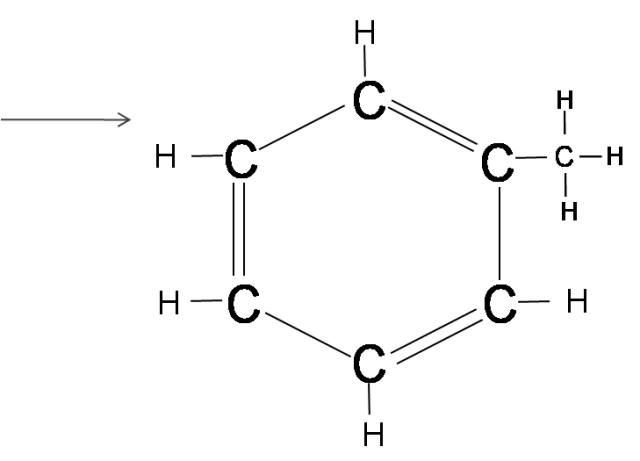 Когда вы работаете с сокращенной формулой, вы хотите сосредоточиться на углероде и других элементах, которые не являются водородом. Водороды важны, но обычно они используются для завершения октетов. Также обратите внимание на -OCH 3 написано в скобках, что говорит вам, что это не часть основной цепи углерода. Когда вы читаете сокращенную формулу, если вы достигаете атома, который не имеет полного октета к тому времени, когда вы достигаете следующего водорода, то, возможно, существуют двойные или тройные связи. В примере C углерод имеет двойную связь с кислородом и одинарную связь с другим кислородом. Обратите внимание, что COOH означает C(=O)-OH вместо CH 3 -C-O-O-H, потому что углерод не имеет полного октета и кислорода.
Когда вы работаете с сокращенной формулой, вы хотите сосредоточиться на углероде и других элементах, которые не являются водородом. Водороды важны, но обычно они используются для завершения октетов. Также обратите внимание на -OCH 3 написано в скобках, что говорит вам, что это не часть основной цепи углерода. Когда вы читаете сокращенную формулу, если вы достигаете атома, который не имеет полного октета к тому времени, когда вы достигаете следующего водорода, то, возможно, существуют двойные или тройные связи. В примере C углерод имеет двойную связь с кислородом и одинарную связь с другим кислородом. Обратите внимание, что COOH означает C(=O)-OH вместо CH 3 -C-O-O-H, потому что углерод не имеет полного октета и кислорода.
Формула линии
Поскольку органические соединения иногда могут быть сложными, формулы угла линии используются для более эффективного написания атомов углерода и водорода путем замены буквы «C» линиями. Атом углерода присутствует везде, где линия пересекает другую линию. Атомы водорода опущены, но предполагается, что они присутствуют для завершения каждой из четырех связей углерода. Показаны атомы водорода, присоединенные к другим элементам, кроме углерода. Показаны метки атомов для всех остальных элементов. Электроны неподеленной пары обычно не учитываются. Предполагается, что они присутствуют для завершения октета неуглеродных атомов. Линии формул помогают показать структуру и порядок атомов в соединении.
Атомы водорода опущены, но предполагается, что они присутствуют для завершения каждой из четырех связей углерода. Показаны атомы водорода, присоединенные к другим элементам, кроме углерода. Показаны метки атомов для всех остальных элементов. Электроны неподеленной пары обычно не учитываются. Предполагается, что они присутствуют для завершения октета неуглеродных атомов. Линии формул помогают показать структуру и порядок атомов в соединении.
Эти молекулы соответствуют точно таким же молекулам, которые изображены для структур Кекуле и сокращенных формул. Обратите внимание, что углероды больше не нарисованы и заменены концами и изгибами линий. Кроме того, водороды были опущены, но их можно было легко втянуть (см. Практические задачи). Хотя мы обычно не рисуем Н, которые связаны с углеродом, мы рисуем их, если они связаны с другими атомами, помимо углерода (примером является группа ОН выше в примере А). Это делается потому, что не всегда ясно, окружен ли неуглеродный атом неподеленными парами или атомами водорода. Также в примере A обратите внимание, как ОН нарисован со связью со вторым углеродом, но это не означает, что на конце этой связи/линии есть третий углерод.
Также в примере A обратите внимание, как ОН нарисован со связью со вторым углеродом, но это не означает, что на конце этой связи/линии есть третий углерод.
| Формула Кекуле | Концентрированная формула | Формула линии |
|---|---|---|
| СН 3 (СН 2 ) 3 ОН | ||
| СН 3 СН 2 СН(ОН)СН 3 | ||
| (СН 3 ) 2 СНСН 2 ОН | ||
| (CH 3 ) 3 COH | ||
| CH 3 CH 2 OCH 2 CH 3 | ||
| Таблица \(\PageIndex{1}\): Структурные формулы для C 4 H 10 О изомеры | ||
Пример: Преобразование между структурными формулами
Полезно преобразовывать соединения в различные структурные формулы (Кекуле, Линейная и Сокращенная) в зависимости от типа заданного вопроса. Стандартные экзамены часто включают большой процент сокращенных формул, потому что набирать буквы и цифры проще и дешевле, чем импортировать цифры. Первоначально может быть сложно написать структуру Line непосредственно из сокращенной формулы. Сначала напишите структуру Кекуле из сокращенной формулы, а затем нарисуйте структуру Линии из Кекуле.
Стандартные экзамены часто включают большой процент сокращенных формул, потому что набирать буквы и цифры проще и дешевле, чем импортировать цифры. Первоначально может быть сложно написать структуру Line непосредственно из сокращенной формулы. Сначала напишите структуру Кекуле из сокращенной формулы, а затем нарисуйте структуру Линии из Кекуле.
а) Сокращенная формула пропаналя: CH 3 CH 2 CHO. Нарисуйте структуру Кекуле.
Структура Кекуле для пропаналя показана ниже. Помните, что каждый углерод будет иметь четыре связи, а октет кислорода заполнен неподеленными парами.
Структура линии связи для пропаналя показана ниже. Во-первых, удалите водороды. Водород, присоединенный к альдегидной группе, остается, потому что он является частью функциональной группы. Удалите метки «C» со конструкции и оставьте линии на месте. Наконец, удалите все одинокие пары.
Все три структуры представляют собой одно и то же соединение пропаналь.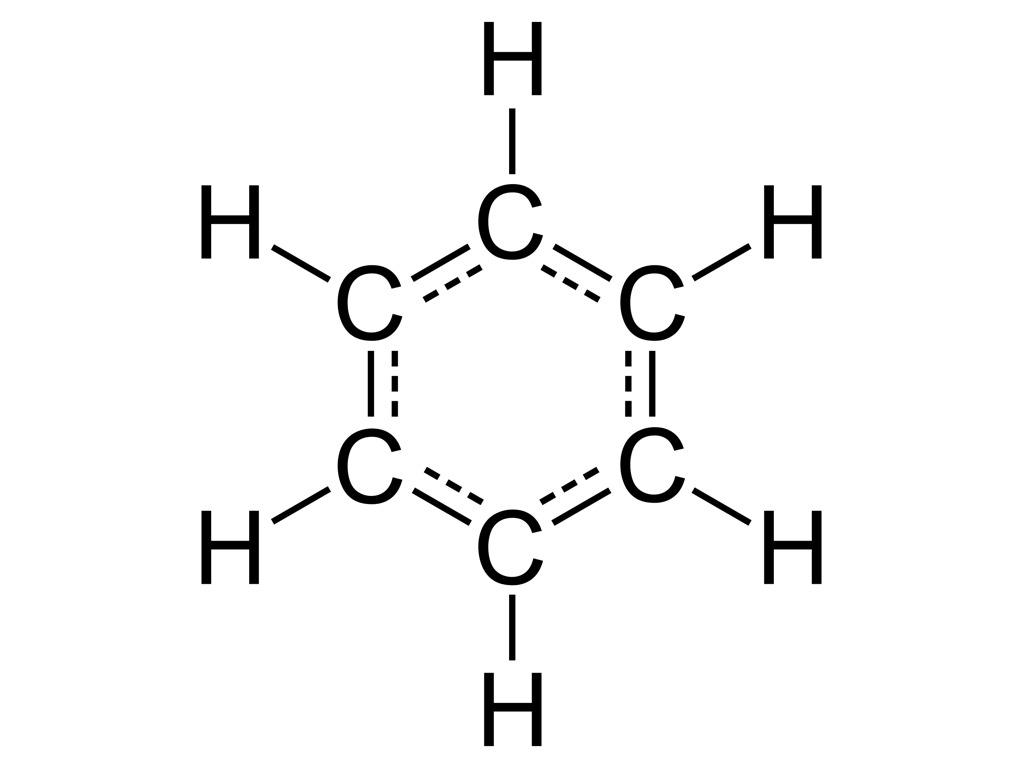
б) Ниже приведена линейная структура молекулы триметиламина.
Чтобы преобразовать его в структуру Кекуле, сначала определите атомы углерода в молекуле. Будет в углах и концах строки без метки атома. Триметиламин имеет три атома углерода. Затем добавляйте атомы водорода к углероду, пока не появятся четыре связи. Каждый углерод в триметиламине одинарно связан с азотом. Это означает, что каждому углероду потребуются три дополнительные связи C-H, чтобы создать свой октет. Наконец, добавьте одиночные пары к другим элементам, чтобы заполнить их октеты. Азот в триметиламине связан с тремя атомами углерода. Это означает, что для завершения октета потребуется один из электронов неподеленной пары.
Упражнения
- Сколько атомов углерода на следующем рисунке? Сколько водородов?
- Сколько атомов углерода на следующем рисунке? Сколько водородов?
- Сколько атомов углерода на следующем рисунке? Сколько водородов?
- Посмотрите на следующую молекулу витамина А и нарисуйте скрытые атомы водорода и пары электронов.

(подсказка: все ли атомы углерода имеют 4 связи? Все атомы кислорода имеют полный октет?) - Draw ClCH 2 CH 2 CH(OCH 3 )CH 3 в форме Кекуле и линии.
- Запишите молекулярную формулу каждого из показанных здесь соединений.
Ответы:
- Вспомните правило октетов и сколько раз атомы углерода и водорода способны связываться с другими атомами.
- Электронные пары нарисованы синим цветом, а атомы водорода — красным.
6.
- С 7 Н 7 С
- С 5 Н 10
- С 5 Н 4 О
- С 5 Н 6 Бр 2
1.12: Drawing Chemical Structures распространяется под лицензией CC BY-SA 4.0, авторами, ремиксами и/или кураторами являются Стивен Фармер, Дитмар Кеннеполь, Криста Каннингем, Тим Содерберг, Уильям Рейш и Уильям Рейш.